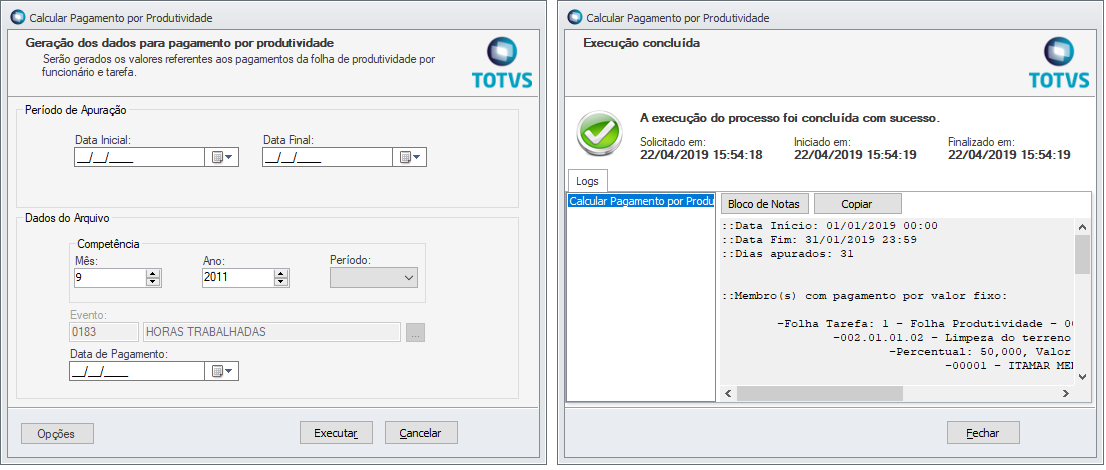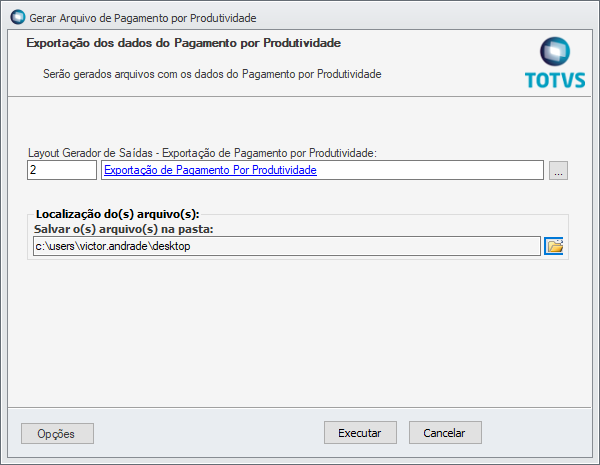...
Exemplo:
Processo executado

- Itens da Folha Tarefa: Para esse tipo de folha, a associação de Tarefas à mesma, deve obedecer algumas regras que não são consideradas no tipo de folha tarefa "Padrão":
A quantidade desmembrada será dividida igualmente entre as novas tarefas criadas para cada local de serviço selecionado. Ficando o restante para a tarefa original.
...
- Validações:
Processo de Drag and Drop não é permitido para esse tipo de folha;
O Valor Alocado não pode ser maior que o valor da tarefa ou o saldo;
O Valor Alocado não pode ser menor ou igual a zero.
Processo de Associar Tarefas (Itens) na Folha Tarefa: Para esse tipo de folha, o processo de associar de Tarefas à mesma, deve obedecer as mesmas regras do anexo e que também não são consideradas no tipo de folha tarefa "Padrão":
- Na tela do processo, também é possível definir alguns filtros para a seleção da Tarefa desejada, a Unidade de Serviço, o Local de Serviço e/ou a Equipe no qual a Tarefa está associada;
- As Tarefas que são exibidas são aquelas que ainda possuem saldo e que ainda não foram iniciadas, assim como no anexo;
- O valor de Mão Obra da Tarefa se refere aos valores dos insumos de Natureza "Mão de Obra", onde esses valores não tem a incidência de Leis Sociais;
- Também é necessário definir o Valor Alocado e a Quantidade Planejada para a Tarefa na Folha de Produtividade, basta editar o valor no grid da respectiva coluna;
- Para que o Valor Alocado ou a Quantidade Planejada sejam calculados proporcional ao outro, deve-se limpar o campo que o mesmo será automaticamente recalculado;
- Na página seguinte da tela, são apresentados os membros da equipe da folha com os valores alocados distribuídos entre os membros da equipe associada à folha tarefa, onde o cálculo também considera o peso definido no cadastro do membro;
...
Caso o usuário deseja informar um valor/quantidade maior que o saldo da tarefa será permitido através da permissão Permitor Alocar Grandeza maior que o Saldo da Mão de Obra disponível.
 Image Removed
Image Removed
Membros de Folha Tarefa
Para que o pagamento dos funcionários de uma Folha de Produtividade possa ser processado, é necessário que os membros estejam associados à Folha Tarefa do tipo Produtividade. Para isso, existe o anexo de "Membros de Folha Tarefa", onde é possível alocar os funcionários à uma determinada folha. A inclusão do membro pode ser realizada através de três formas diferentes:
- Através da inclusão da tela de edição: Necessário informar o Funcionário e a Data de Inclusão sendo que o Peso e Valor são opcionais. O membros sempre será incluído com a situação de Ativado.
 Image Removed
Image Removed- Através do processo de Incluir Membros na Folha Tarefa: Através da seleção da equipe os membros da mesma são exibidos, onde é possível editar o Valor e o Peso, este, vindo do cadastro de membros de equipe. Também é possível informar a data de inclusão e selecionar somente o membros ativos na equipe. Ao executar o processo os membros serão associados à folha tarefa e será registrado no histórico.
 Image Removed
Image Removed- Através da tela de edição da própria folha tarefa, sendo que essa opção somente estará disponível no momento de criar uma nova folha e não na edição da mesma. É possível realizar a inclusão de um funcionário avulso ou de membros de uma determinada equipe.
 Image Removed
Image Removed
No anexo de membros de folha tarefa existe o processo de Ativar/Desativar Membros da Folha Tarefa, onde é possível alterar o situação de Ativo do membro. Além da ação, é possível definir a data no qual essa ação será considerada, pois essas informações serão registradas como histórico do membro da folha para que possa ser utilizada no momento de gerar o pagamento para a folha de produtividade. As opções de Ativar e Desativar estarão habilitadas de acordo com as linhas selecionadas na visão de membros da folha tarefa, isto é, se somente ativos estiverem selecionados, apenas a opção de desativar estará disponível, e vice e versa.
 Image Removed
Image Removed
Pagamento por Produtividade
Acesse em Menu Controle | Mobilidade | Pagamento por Produtividade.
 Image Removed
Image Removed
Esta tela detalha os valores referentes aos pagamentos da folha de produtividade por funcionário e tarefa (Anexo Item de Pagamento por Produtividade).
 Image Removed
Image Removed
Calcular Pagamento por Produtividade
O cálculo dos valores a serem pagos para cada funcionário leva em consideração algumas situações que são utilizadas no projeto:
...
- Se o projeto utilizar apontamentos com os itens da planilha executiva, o valor alocado será obtido do valor de mão de obra das tarefas vinculadas a esses itens, considerando o percentual associado, como por exemplo:
- Planilha Executiva:
- Item 1 Tarefas vinculadas:
- Tarefa 1 = Vinculada ao item com 50%, valor de mão de obra 5.000,00.
- Tarefa 2 = Vinculada ao item com 50%, valor de mão de obra 3.000,00.
- Ao associar o Item 1 na folha de tarefa, o valor alocado de mão de obra será de 4.000,00, pois apenas 50% de cada tarefa foi vinculado, resultando na soma da metade dos valores.
Processo de Associar Tarefas (Itens) na Folha Tarefa: Para esse tipo de folha, o processo de associar de Tarefas à mesma, deve obedecer as mesmas regras do anexo e que também não são consideradas no tipo de folha tarefa "Padrão":
- Na tela do processo, também é possível definir alguns filtros para a seleção da Tarefa desejada, a Unidade de Serviço, o Local de Serviço e/ou a Equipe no qual a Tarefa está associada;
- As Tarefas que são exibidas são aquelas que ainda possuem saldo e que ainda não foram iniciadas, assim como no anexo;
- O valor de Mão Obra da Tarefa se refere aos valores dos insumos de Natureza "Mão de Obra", onde esses valores não tem a incidência de Leis Sociais;
- Também é necessário definir o Valor Alocado e a Quantidade Planejada para a Tarefa na Folha de Produtividade, basta editar o valor no grid da respectiva coluna;
- Para que o Valor Alocado ou a Quantidade Planejada sejam calculados proporcional ao outro, deve-se limpar o campo que o mesmo será automaticamente recalculado;
- Na página seguinte da tela, são apresentados os membros da equipe da folha com os valores alocados distribuídos entre os membros da equipe associada à folha tarefa, onde o cálculo também considera o peso definido no cadastro do membro;
- Se o projeto utilizar apontamentos com os itens da planilha executiva, o valor alocado será obtido do valor de mão de obra das tarefas vinculadas a esses itens, considerando o percentual vinculado, como por exemplo:
Planilha Executiva: Item 1
Tarefas vinculadas:
Tarefa 1 = Vinculada ao item com 50%, valor de mão de obra 5.000,00.
Tarefa 2 = Vinculada ao item com 50%, valor de mão de obra 3.000,00.
Ao associar o Item 1 na folha de tarefa, o valor alocado de mão de obra será de 4.000,00, pois apenas 50% de cada tarefa foi vinculado, resultando na soma da metade dos valores.
A distribuição dos valores dos membros leva em consideração todas as tarefas associadas à folha, não somente as definidas na tela do processo.
 Image Added
Image Added
Caso o usuário deseja informar um valor/quantidade maior que o saldo da tarefa será permitido através da permissão Permitir Alocar Grandeza maior que o Saldo da Mão de Obra disponível.
 Image Added
Image Added
Membros de Folha Tarefa
Para que o pagamento dos funcionários de uma Folha de Produtividade possa ser processado, é necessário que os membros estejam associados à Folha Tarefa do tipo Produtividade. Para isso, existe o anexo de "Membros de Folha Tarefa", onde é possível alocar os funcionários à uma determinada folha. A inclusão do membro pode ser realizada através de três formas diferentes:
- Para folhas de tarefa do tipo "Produtividade", é possível adicionar membros a qualquer momento, desde que a folha não esteja com status de "Cancelada" ou "Encerrada".
- Através da inclusão da tela de edição: Necessário informar o Funcionário e a Data de Inclusão sendo que o Peso e Valor são opcionais. O membros sempre será incluído com a situação de Ativado.
 Image Added
Image Added - Através do processo de Incluir Membros na Folha Tarefa: Através da seleção da equipe os membros da mesma são exibidos, onde é possível editar o Valor e o Peso, este, vindo do cadastro de membros de equipe. Também é possível informar a data de inclusão e selecionar somente o membros ativos na equipe. Ao executar o processo os membros serão associados à folha tarefa e será registrado no histórico.
 Image Added
Image Added- Através da tela de edição da própria folha tarefa, sendo que essa opção somente estará disponível no momento de criar uma nova folha e não na edição da mesma. É possível realizar a inclusão de um funcionário avulso ou de membros de uma determinada equipe.
 Image Added
Image Added
No anexo de membros de folha tarefa existe o processo de Ativar/Desativar Membros da Folha Tarefa, onde é possível alterar o situação de Ativo do membro. Além da ação, é possível definir a data no qual essa ação será considerada, pois essas informações serão registradas como histórico do membro da folha para que possa ser utilizada no momento de gerar o pagamento para a folha de produtividade. As opções de Ativar e Desativar estarão habilitadas de acordo com as linhas selecionadas na visão de membros da folha tarefa, isto é, se somente ativos estiverem selecionados, apenas a opção de desativar estará disponível, e vice e versa.
 Image Added
Image Added
| Expandir |
|---|
| title | Pagamento por Produtividade |
|---|
|
| Incluir Página |
|---|
| Pagamento por Produtividade |
|---|
| Pagamento por Produtividade |
|---|
|
|
...
 Image Removed
Image Removed
O percentual do Avanço Físico depende do período de apuração selecionado, como no exemplo abaixo:
- 30% em 01/01/2019
- 40% em 03/01/2019
- 50% em 05/01/2019
- 70% em 20/01/2019
- Ex.1: Período de Apuração: 05/01/2019 à 31/01/2019
- Percentual real: 70 - 40 = 30%
- Ex.2: Período de Apuração: 01/01/2019 à 31/01/2019
Este processo terá como parâmetros data inicial e final, ano, mês e período de competência, evento da folha de pagamento e data de pagamento.
Após a geração dos dados, será possível gerar o arquivo com os dados do pagamento para a importação do mesmo.
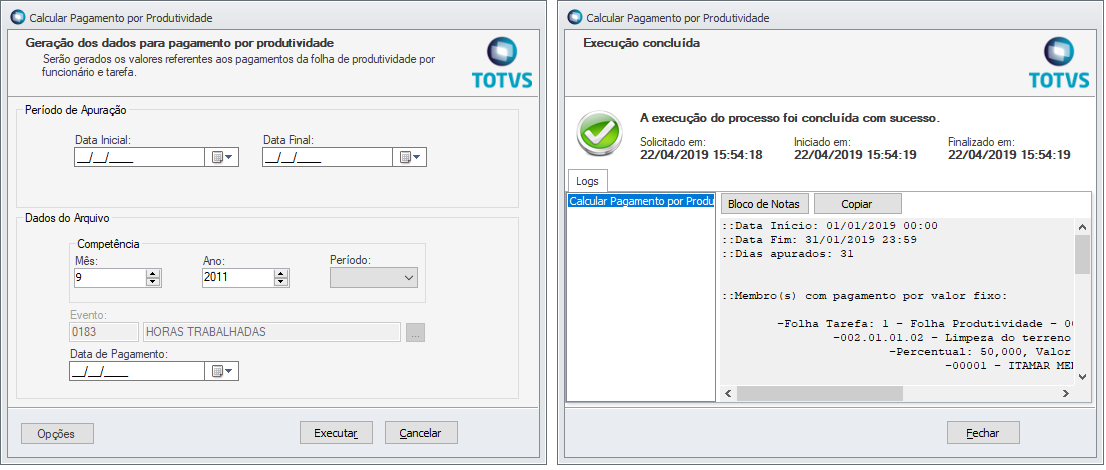 Image Removed
Image Removed
Para o campo "Evento", existe o parâmetro de projeto em Mobilidade/Folha Tarefa que é o valor padrão que será considerado no processo. Para permitir a alteração desse valor na tela, é necessário alterar a permissão de alteração no cadastro de perfis do usuário.
 Image Removed
Image Removed
Após a execução do processo, é exibido no log do mesmo, todo o relato do cálculo do pagamento para os funcionários:
 Image Removed
Image Removed
Processo para geração de um novo arquivo
O arquivo poderá ser gerado no formato para RM ou Protheus.
Foi criado um novo processo para geração do arquivo com os dados do pagamento de Produtividade, Menu Controle | Mobilidade | Pagamento por Produtividade | Processos | Gerar Arquivo de Pagamento por Produtividade;
 Image Removed
Image Removed
Para execução do processo de geração de arquivo foi criado um objeto gerencial 'TOPLAY0005 - Exportação de Dados- Pagamento Por Produtividade';
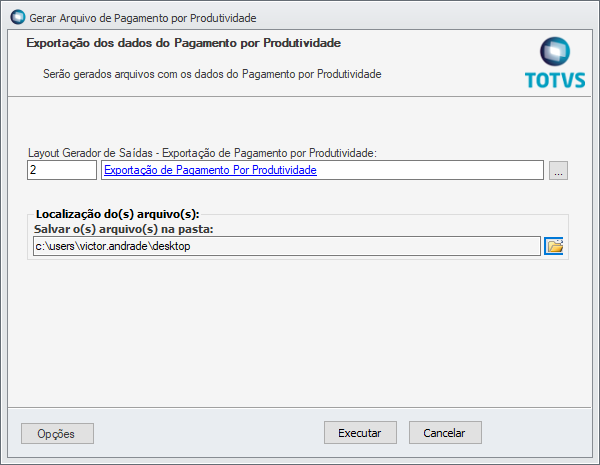 Image Removed
Image Removed
- Informe o Layout Gerador de Saida;
- Informe o local onde serão gerado o(s) arquivo(s);
O arquivo RM deve respeitar o seguinte layout: http://wikihelp.totvs.com.br/WikiHelp/FOP/FOP.LayoutFichaFinanceira.aspx
 Image Removed
Image Removed
Importação do Arquivo - Folha de Pagamento
Para realizar a importação do(s) arquivo(s) gerado(s), deve-se cadastrar um layout de importação. No módulo de Folha de Pagamento acesse Menu Configurações | Importações | Layout de Importações;
 Image Removed
Image Removed
O cadastro deve seguir a seguinte estrutura:
 Image Removed
Image Removed
Após o cadastro o sistema estará apto a receber a importação para o Envelope de Pagamento. Acesse Menu Configurações | Importações | Layout de Importações | Processos | Importação da Ficha Financeira;
 Image Removed
Image Removed
 Image Removed
Image Removed
- Selecione o arquivo gerado através do processo;
- Escolha a ação desejada referente a importação para o envelope;
- Executar;
...
...